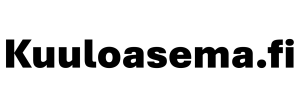Kuulokojeen ja puhelimen välinen yhteys on katkennut (Android)
Widex Kuulokojeiden ja Android-puhelimen Yhteyden Katkeamisen Korjaaminen
Tervetuloa ohjesivustollemme, jossa opastamme sinua korjaamaan Widex kuulokojeiden ja Android-älypuhelimesi välisen yhteyden katkeamisen. Näiden yksityiskohtaisten ohjeiden avulla voit palauttaa yhteyden nopeasti ja helposti.
Kattavat Ohjeet Widex Kuulokojeiden ja Android-puhelimen Yhteyden Korjaamiseen
Seuraa alla olevia vaiheita tarkasti varmistaaksesi onnistuneen yhteyden palauttamisen.
1. Tarkista Perusasetukset
Varmista, että laitteet ovat päällä:
- Varmista, että kuulokojeet ja puhelin ovat päällä ja että kuulokojeiden paristot ovat ladatut tai uudet.
Bluetoothin tila:
- Varmista, että puhelimesi Bluetooth on päällä. Voit tehdä tämän avaamalla puhelimesi asetukset ja valitsemalla ”Bluetooth”.

2. Yhteyden Uudelleenkäynnistys
Käynnistä kuulokojeet uudelleen:
- Avaa kuulokojeiden paristokotelo ja sulje se uudestaan käynnistääksesi kuulokojeet uudelleen.
Käynnistä puhelimesi uudelleen:
- Sammuta puhelimesi ja käynnistä se uudelleen.
3. Widex-sovelluksen Käyttö
Avaa Widex Moment tai Tonelink -sovellus:
- Käynnistä puhelimessasi Widex Moment tai Tonelink -sovellus.
Varmista kuulokojeiden yhteys:
- Tarkista sovelluksesta, onko kuulokojeet yhdistetty. Jos yhteys puuttuu, seuraa sovelluksen ohjeita kuulokojeiden uudelleen yhdistämiseksi.
4. Bluetooth-asetukset Android-puhelimessa
Avaa Bluetooth-asetukset:
- Siirry puhelimesi asetuksiin ja valitse ”Bluetooth”.
Poista ja yhdistä uudelleen kuulokojeet:
- Jos kuulokojeet näkyvät laitelistalla, mutta eivät ole yhdistetty, valitse kuulokojeiden nimi ja valitse ”Unohda” tai ”Poista laite”.
- Käynnistä Bluetooth uudelleen ja yritä yhdistää kuulokojeet uudelleen.
5. Sovelluksen Parituksen Uudelleenasetus
Poista paritus sovelluksessa:
- Avaa sovelluksen päävalikko ja siirry kuulokojeiden asetuksiin.
- Valitse ”Poista paritus” tai ”Unohda laite” ja vahvista parituksen poisto.
Yhdistä kuulokojeet uudelleen:
- Seuraa sovelluksen ohjeita kuulokojeiden uudelleen yhdistämiseksi.
6. Päivitykset ja Lisäasetukset
Tarkista päivitykset:
- Varmista, että sekä puhelimen käyttöjärjestelmä että Widex-sovellus ovat ajan tasalla. Päivitykset voivat sisältää korjauksia yhteysongelmiin.
Sovelluksen asetukset:
- Avaa sovelluksen asetukset ja varmista, että kaikki yhteysasetukset on määritetty oikein.

7. Vianmääritys (jos tarpeen)
Laitteiden etäisyys:
- Varmista, että kuulokojeet ja puhelin ovat tarpeeksi lähellä toisiaan.
Häiriöt:
- Varmista, ettei lähellä ole muita Bluetooth-laitteita, jotka saattavat aiheuttaa häiriöitä yhteyteen.
8. Käyttövinkit
- Sovelluksen käyttö:
- Käytä Widex Moment tai Tonelink -sovellusta kuulokojeidesi säätämiseen ja hallintaan.
- Tutustu erilaisiin ääniprofiileihin ja valitse sopivin eri tilanteisiin.
Olemme iloisia, että valitsit Widex kuulokojeet ja toivomme, että nämä ohjeet auttavat sinua palauttamaan yhteyden Android-puhelimeesi. Jos kohtaat edelleen ongelmia tai tarvitset lisäapua, älä epäröi ottaa yhteyttä asiakastukeemme. Nauti äänten maailmasta Widex kuulokojeidesi avulla!
YHTEYSTIEDOT
XXXXXXXXXX